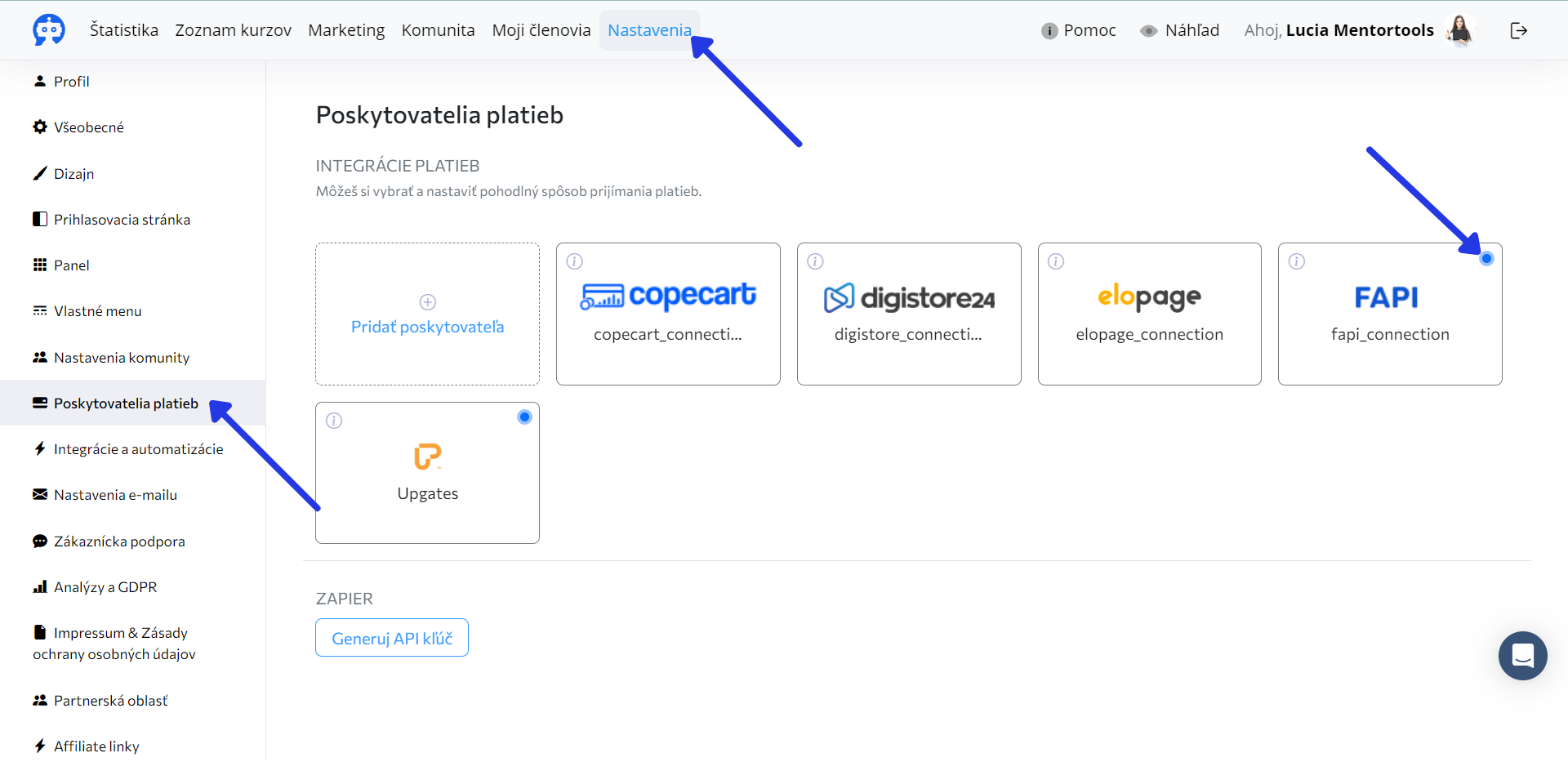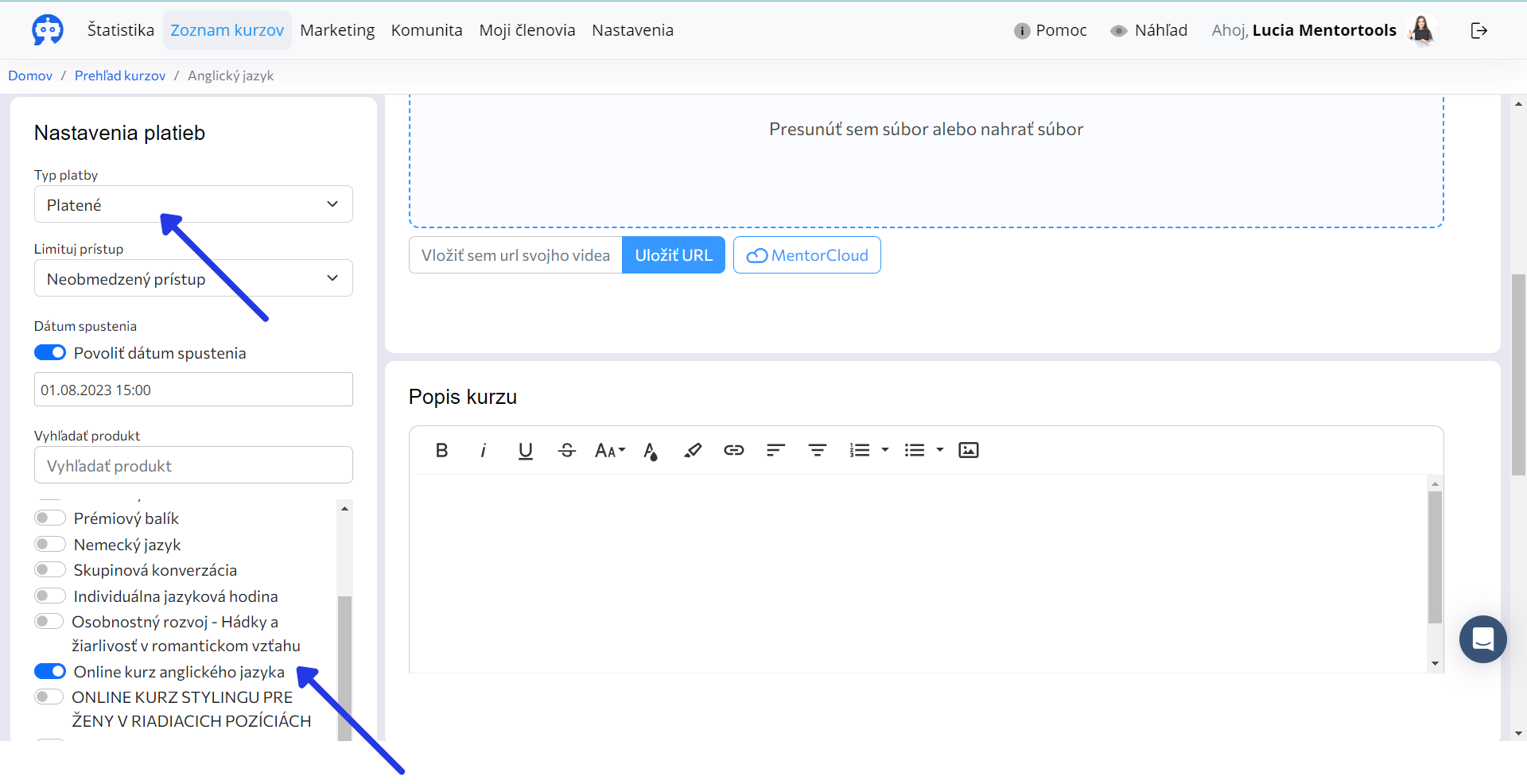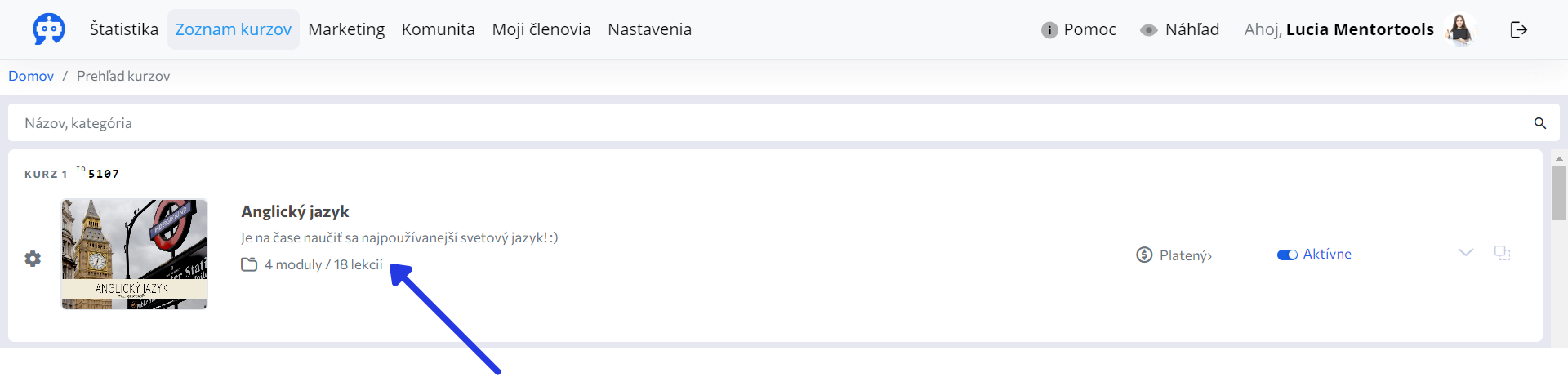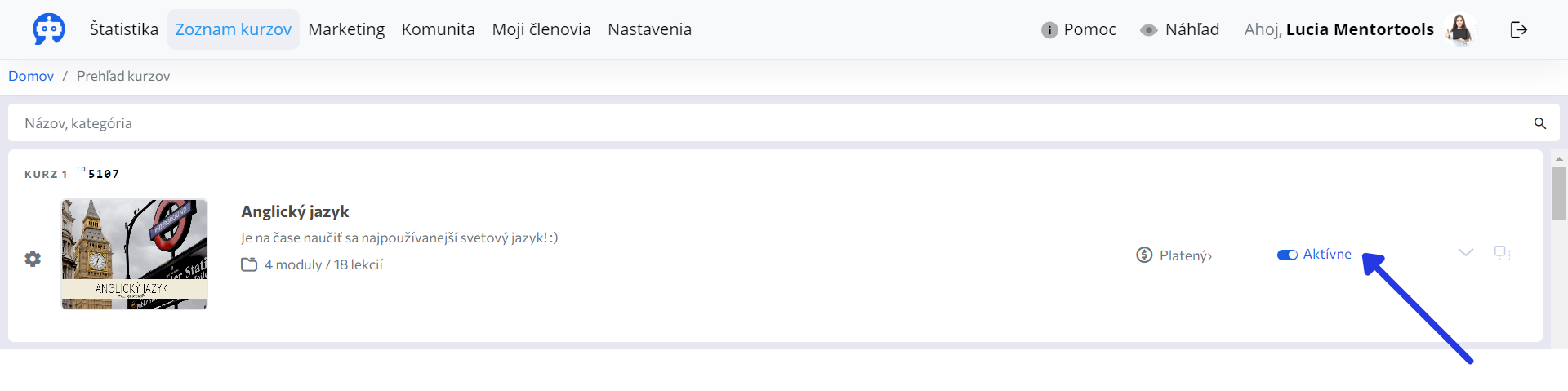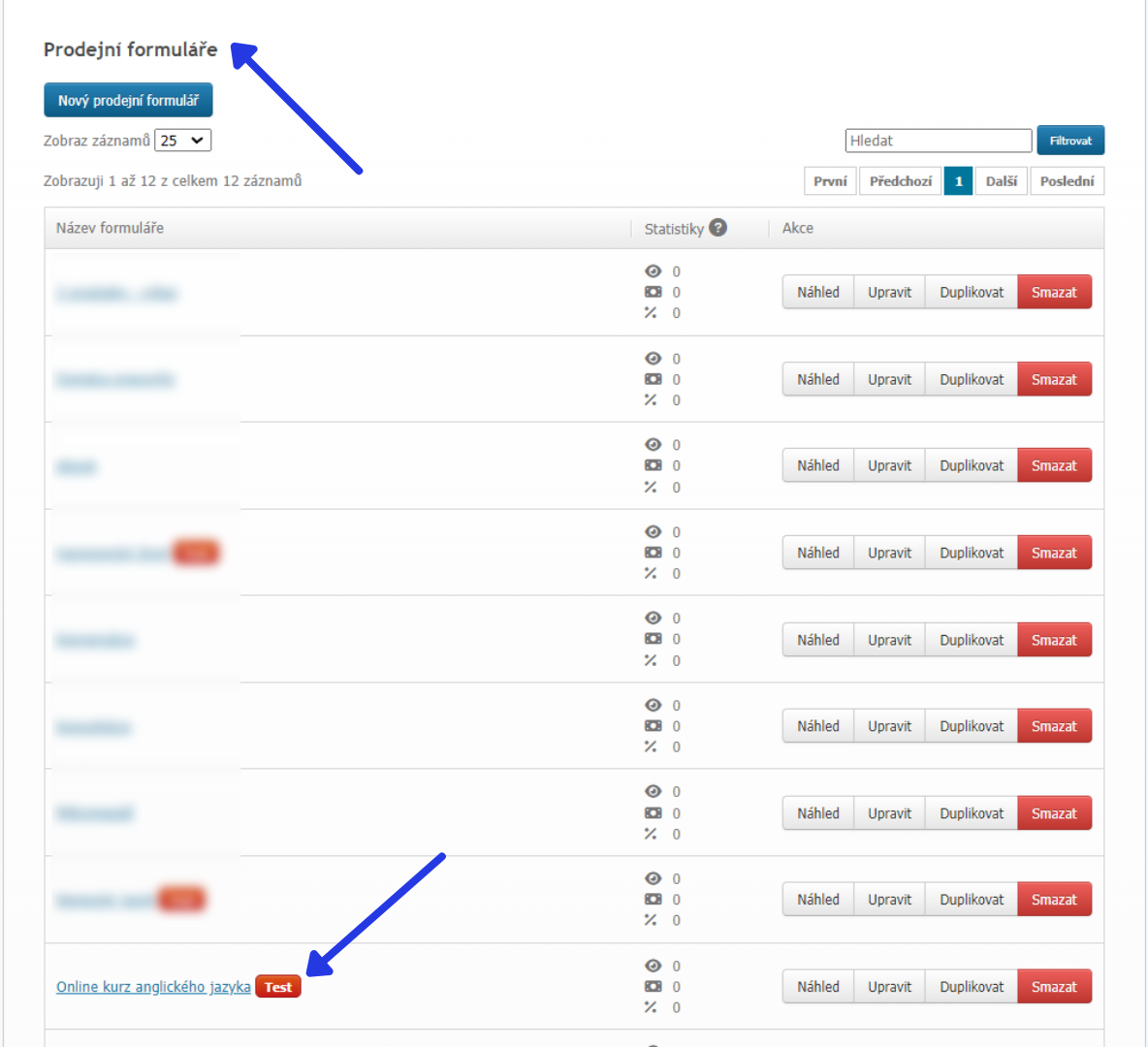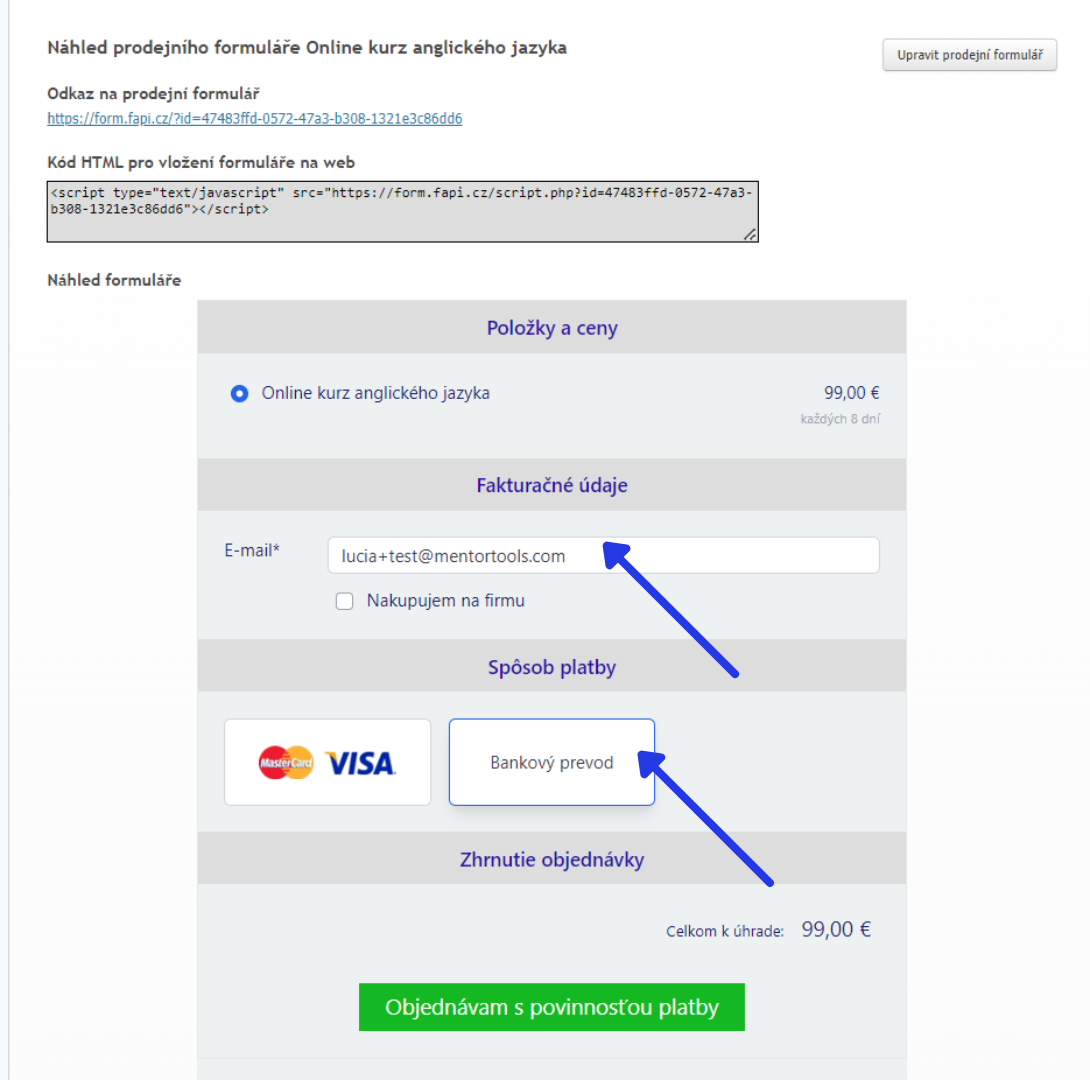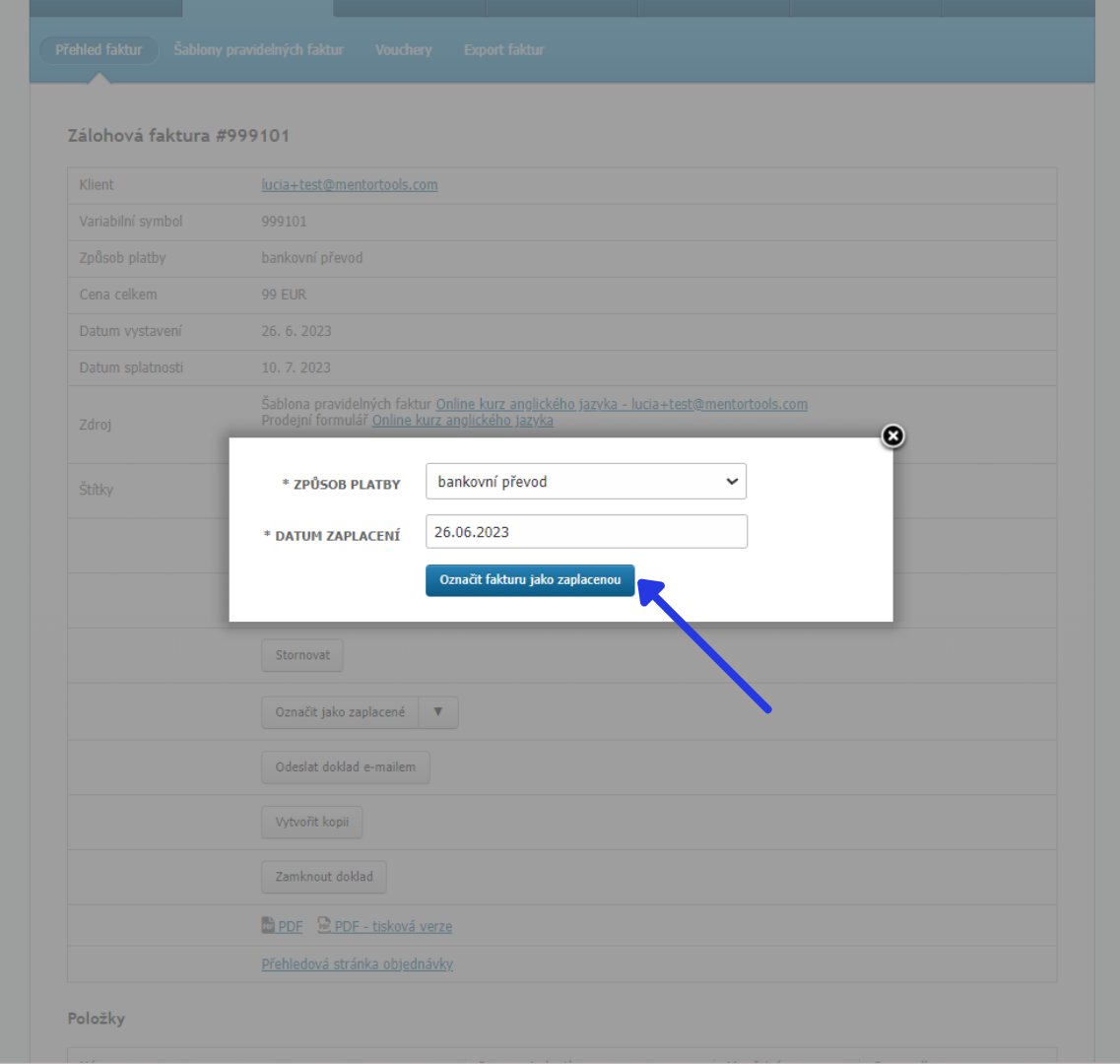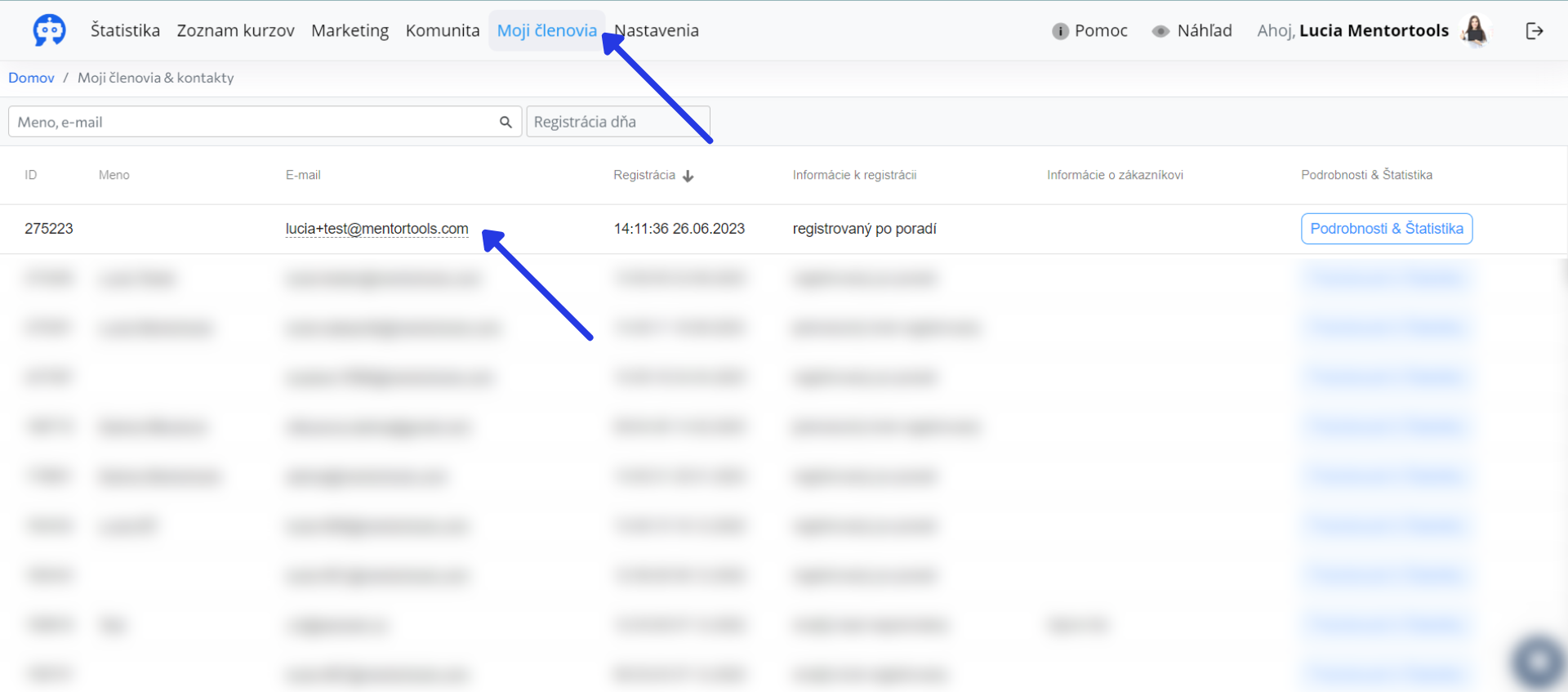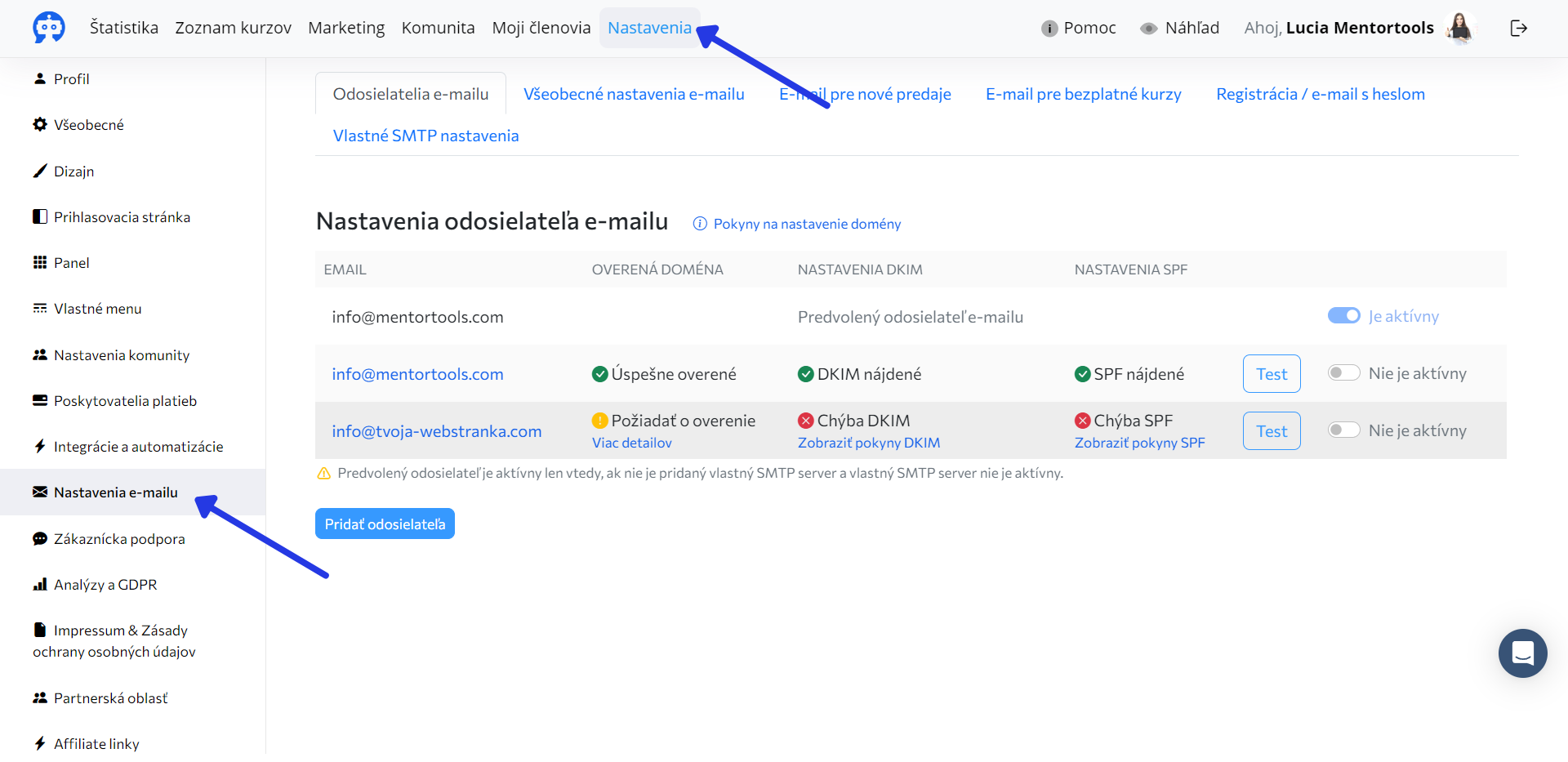21 – Ako otestovať prepojenie Mentortools a FAPI?
Tu nájdeš postup, ako otestovať prepojenie FAPI a Mentortools, aby si zistil/a, či skutočne funguje správne. Venuj pozornosť nasledujúcim bodom a uisti sa, že sú splnené.
1. Pripojenie k FAPI by malo byť aktívne
Prejdi do Nastavení v tvojom účte Mentortools, následne do Poskytovateľov platieb a uisti sa, že je prepojenie s FAPI aktívne (modrá gulička v pravom hornom rohu).
2. Produkt z FAPI by mal byť nastavený ako platený a prepojený s kurzom v nastaveniach konkrétneho kurzu v Mentortools
3. Kurz v tvojom účte v Mentortools nemôže obsahovať 0 modulov alebo 0 lekcií
4. Kurz musí byť nastavený ako aktívny
5. Testovací nákup je potrebné vykonať s testovacou e-mailovou adresou, nie e-mailovou adresou, ktorú si použil/a pri registrácii Mentortools
Najlepšie je použiť e-mailovú adresu, ktorú si ešte nepoužil/a vo svojom účte Mentortools. Ak už nemáš testovaciu e-mailovú adresu, môžeš existujúcu odstrániť (vymazať objednávku).
Potom môžeš zadať testovaciu objednávku pomocou tohto postupu nižšie.
Upozornenie: Ak si si už produkt zakúpil/a s rovnakou testovacou e-mailovou adresou a už si obdržal/a prístupové údaje do členskej sekcie, pri opätovnom zakúpení nedostaneš žiadne nové prístupové údaje, ale iba informáciu, že máš prístup ku kurzu.
Zadanie testovacej objednávky vo FAPI:
1. Nastavenie testovacieho režimu:
Pri testovaní je potrebné nastavenie testovacieho režimu pri predajnom formulári, na ktorom budeš predajný proces testovať.
Prepnutím predajného formulára do testovacieho režimu sa pri formulári automaticky nastaví testovacia sada číselných radov. Vďaka tomu budú predajné doklady vystavené v rámci testovania číselne oddelené od dokladov vytvorených za ostrej prevádzky. Tu je presný návod FAPI – ako nastaviť testovací režim predajného formulára.
2. Vytvorenie testovacej objednávky:
Vyplň pole objednávkového formulára, vyber si jednu alebo viac predajných položiek, zvoľ platobnú metódu a stlačením odosielacieho tlačidla vystav testovaciu objednávku.
Dôležité je hlavne vyplnenie e-mailovej adresy, ku ktorej máš prístup. Onedlho v nej budeš môcť skontrolovať správnosť zaslaných e-mailov s vystavenými dokladmi.
Pokiaľ nemáš v predajnom formulári aktivovanú testovaciu platobnú bránu, zvoľ pre zaplatenie platbu klasickým bankovým prevodom. Táto platobná metóda umožňuje najjednoduchším spôsobom simulovať platbu aj bez vykonania skutočnej peňažnej transakcie.
3. Testovanie platby
Ak si už pri vystavení objednávky nepoužil/a niektorú z online platobných metód a objednávku neuhradil/a ihneď po jej vystavení na platobnej bráne, je vystavená faktúra neuhradená. Pre otestovanie procesov nasledujúcich po zaplatení objednávky je potrebné vystavenú faktúru zaplatiť.
Aby si nemusel/a vykonávať skutočnú platbu bankovým prevodom, čakať na jej spracovanie bankou a následné načítanie informácie o zaplatení do FAPI, je vhodné tento krok obísť manuálnym označením faktúry ako zaplatené (tlačidlo Označiť ako zaplatené na stránke s detailom faktúry).
FAPI nerozlišuje, akým spôsobom bola faktúra uhradená, takže pre test akcií nasledujúcich po úhrade objednávky je vyššie popísané “manuálne” zaplatenie plne porovnateľné s vykonaním reálnej platby.
a.) Prejdi na položku “FAKTURY” v hlavnom menu a následne na “Přehled fakur” a následne klikni na ikonku detailu (oka) pri konkrétnej faktúre.
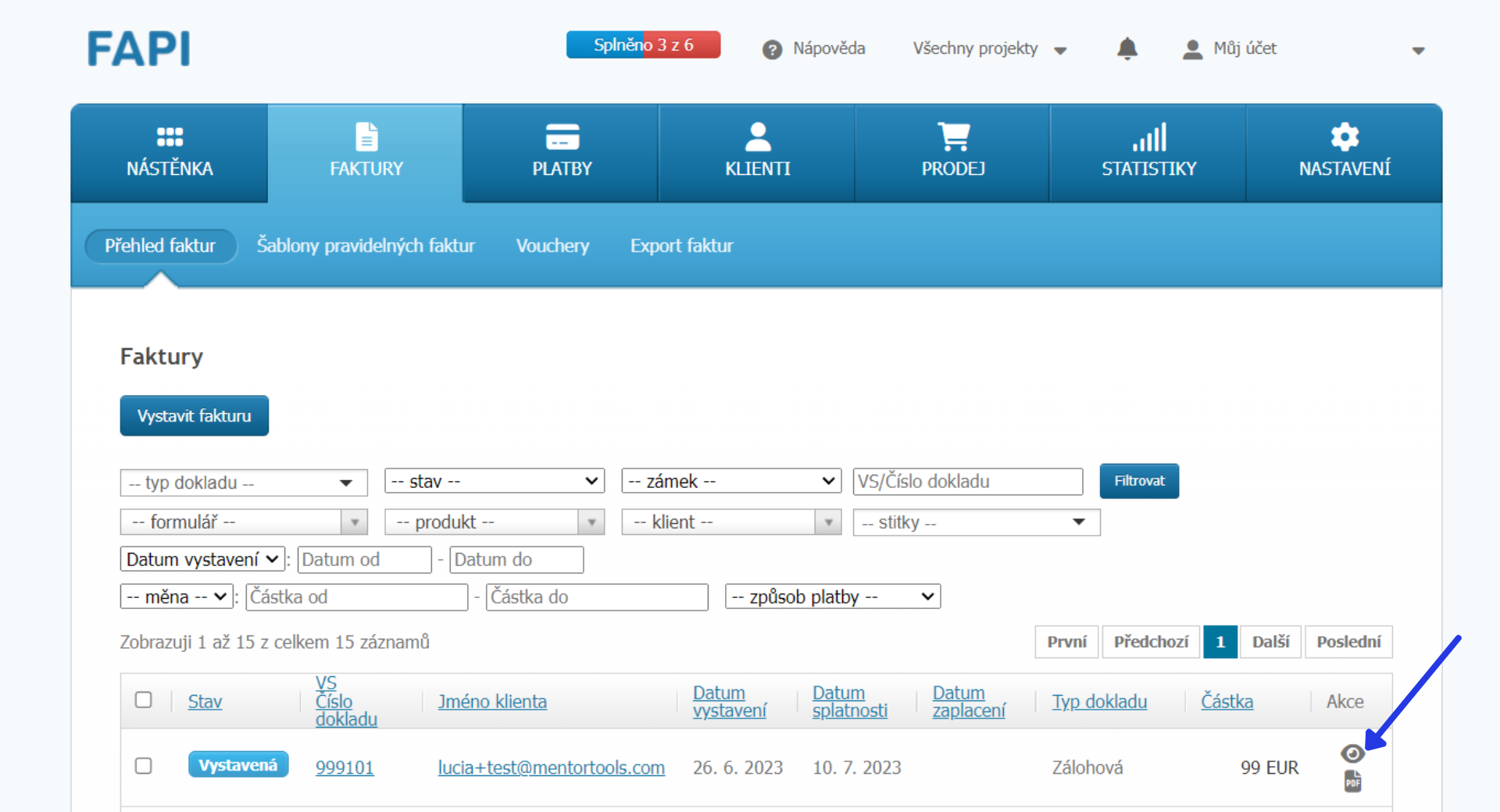
b.) Označ faktúru ako zaplatenú kliknutím na “Označit jako zaplacené”.
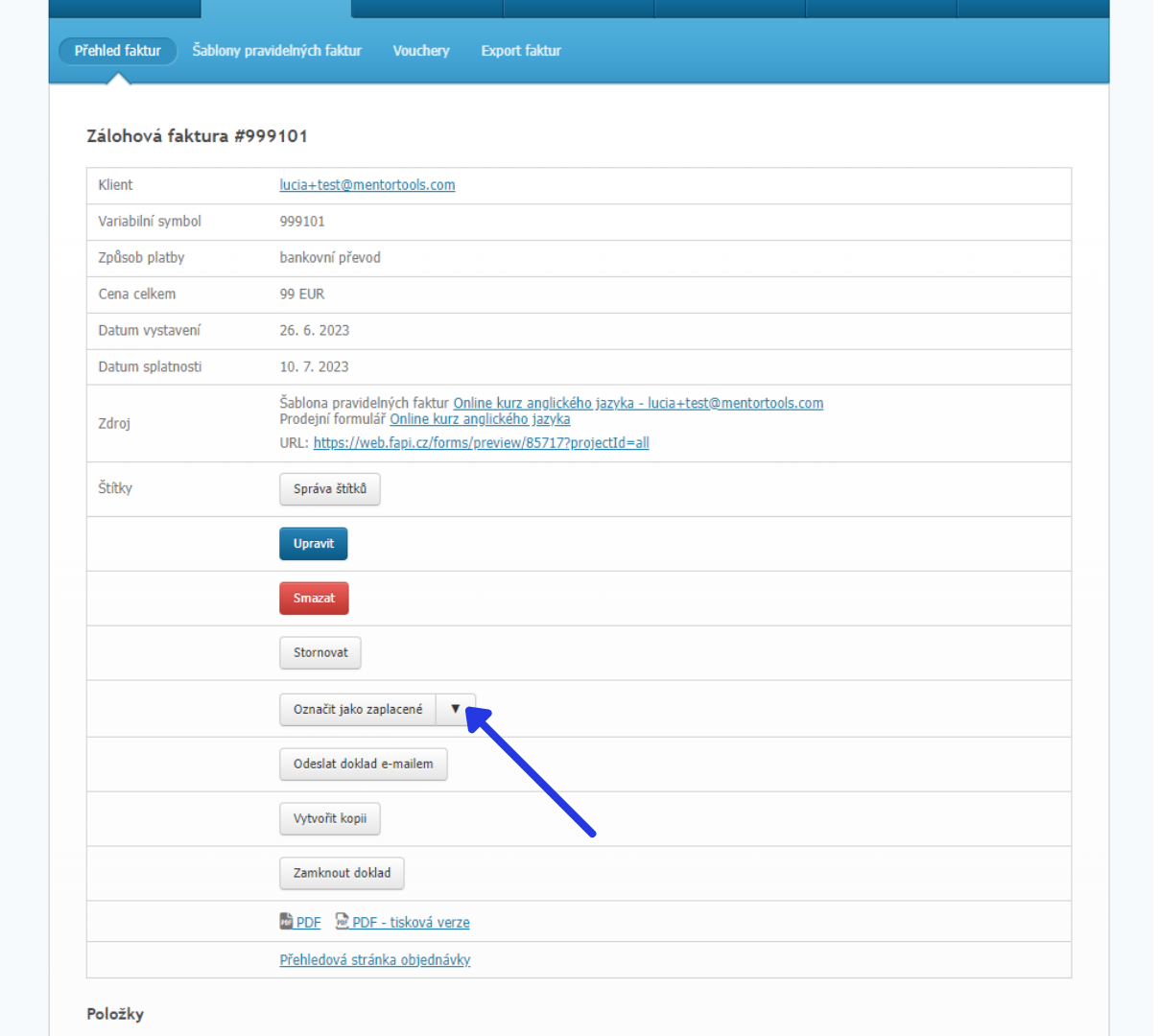
d.) V prehľade faktúr sa bude zobrazovať táto faktúra ako zaplatená.
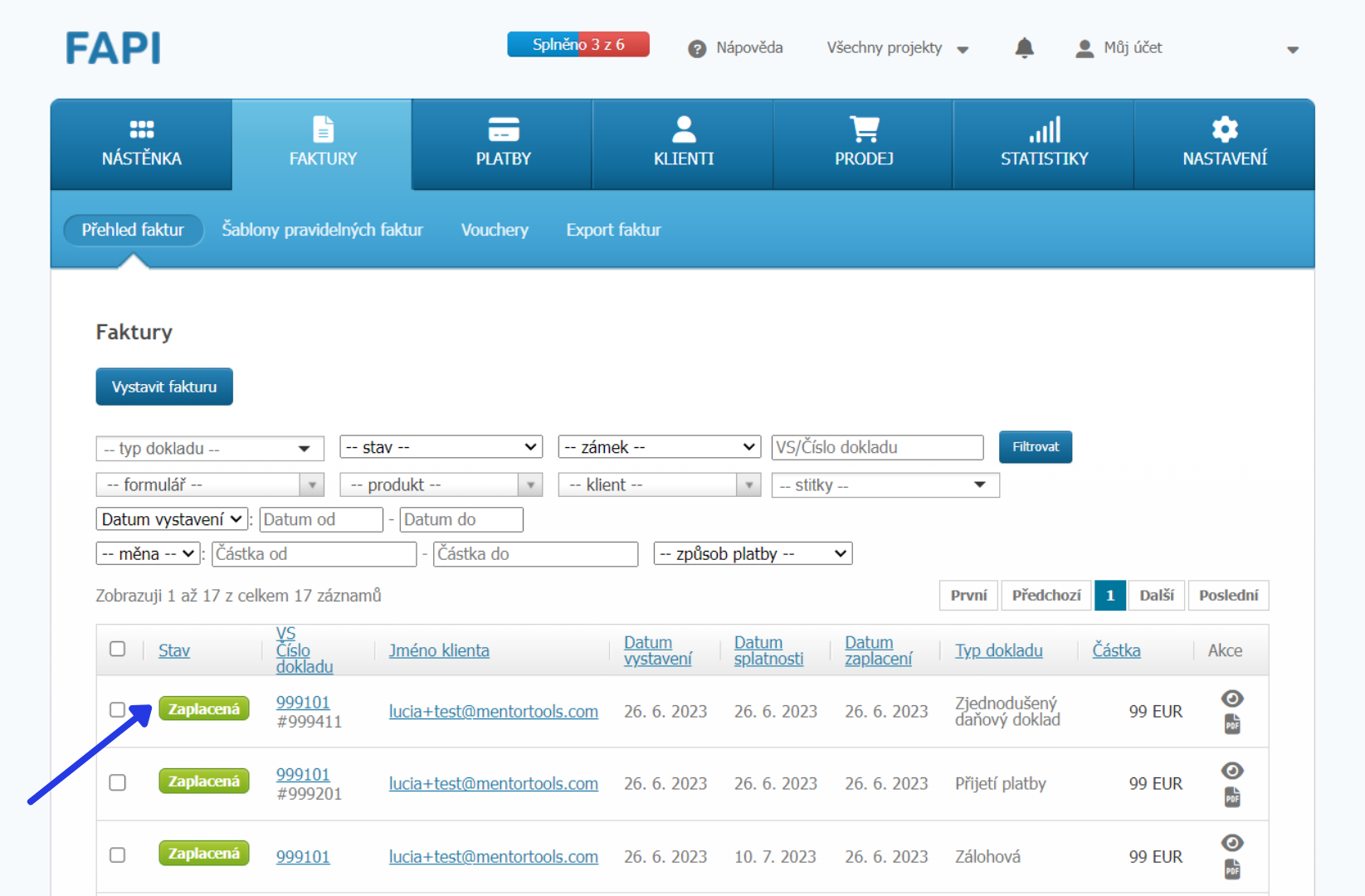
e.) Hotovo! 🙂 Následne obdržíš e-mail s prístupovými údajmi do kurzu v Mentortools.
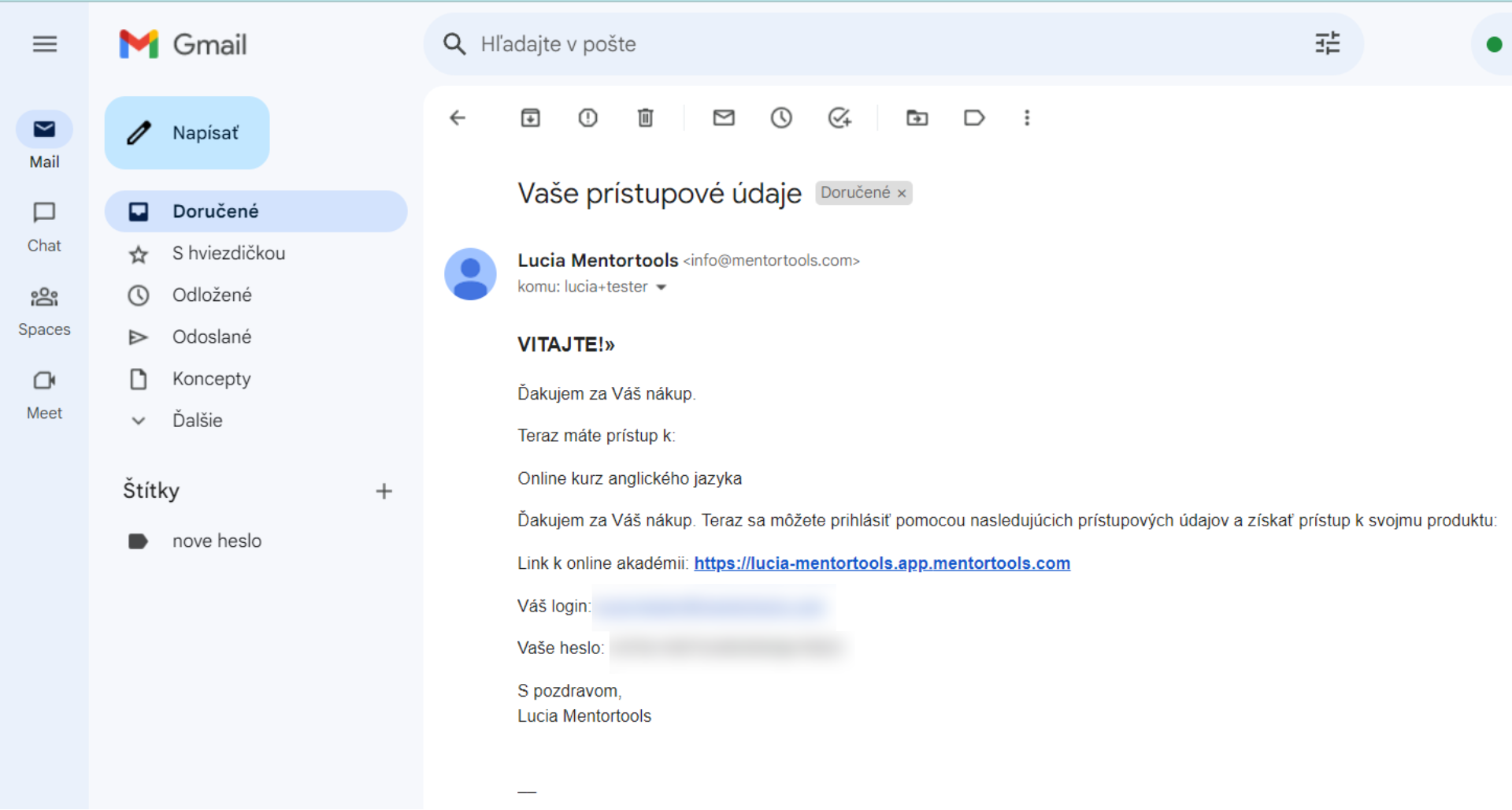
Kontrola: Po procese nákupu sa prihlás do svojho účtu Mentortools ako admin/tvorca a skontroluj, či bol používateľ automaticky vytvorený a či má prístup ku kurzu.
V prípade, že zákazník nemá ku kurzu prístup, odstráň pripojenie k FAPI a vytvor nový API kľúč. Potom si znovu prejdi návod krok za krokom a skontroluj, či boli splnené všetky body.
Dôležité upozornenie:
Ak sa zákazník (testovacia e-mailová adresa) nachádza v zozname “Moji členovia”, ale neboli odoslané žiadne prístupové údaje, je potrebné skontrolovať, či boli správne uložené nastavenia e-mailu.
Tu môžeš použiť náš server SMTP (naše odporúčanie) alebo si uložiť vlastnú adresu na odosielanie e-mailov. Ak chceš použiť vlastnú adresu na odosielanie e-mailov, postupuj podľa týchto pokynov.